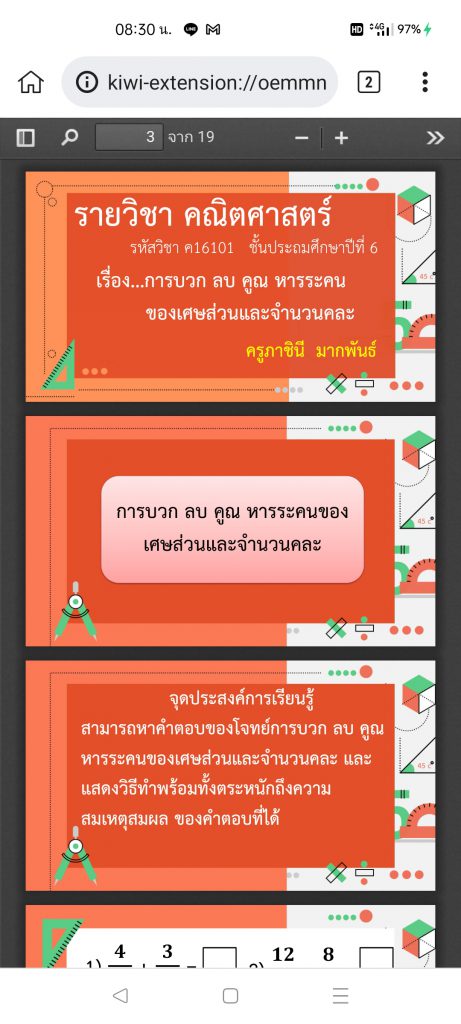เนื่องจากแอพพลิเคชัน Google chrome บน Android ไม่สามารถติดตั้ง extension เพิ่มเติมได้ จึงจำเป็นต้องดาวน์โหลดแอพพลิเคชัน Kiwi browser ซึ่งเป็นแอพพลิเคชันเว็บบราวเซอร์ที่สามารถติดตั้ง extension เพิ่มเติมได้มาติดตั้งบน Android เสียก่อน ซึ่งมีขั้นตอนดังนี้
1 เข้าไปที่ Play Store
2. พิมพ์คำว่า Kiwi browser ในช่องค้นหา
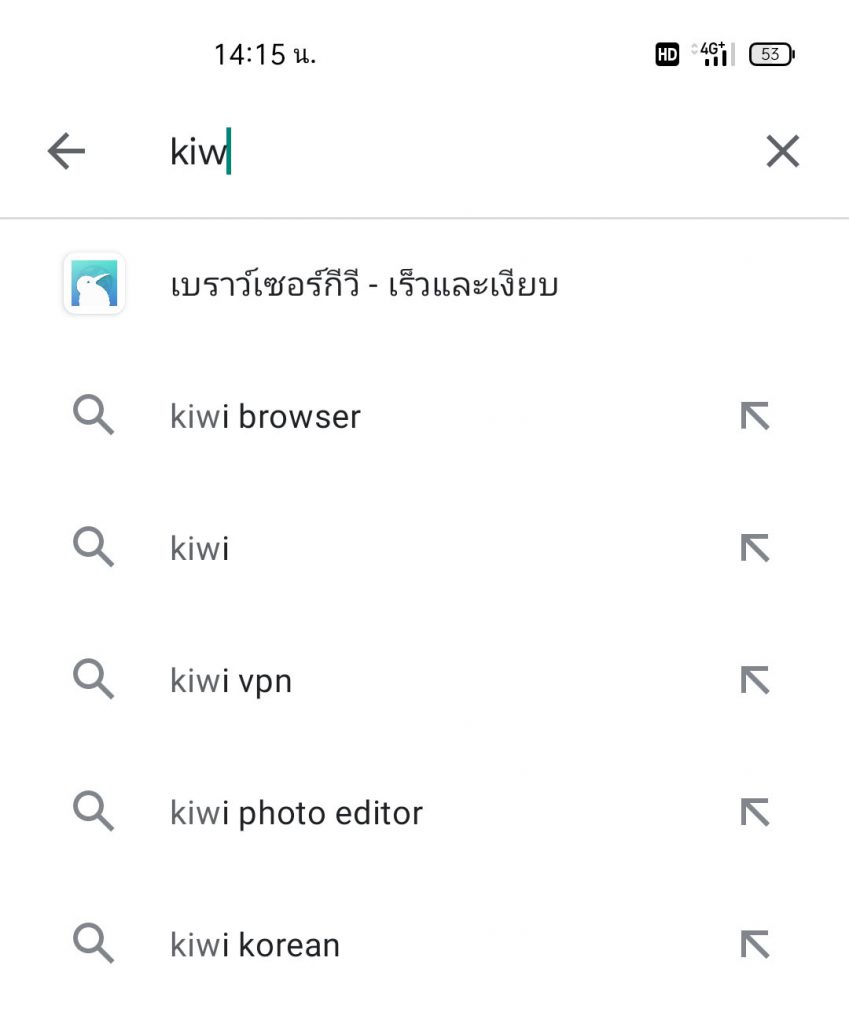
3. คลิกที่ข้อความที่ปรากฏขึ้นมา ตามรูป
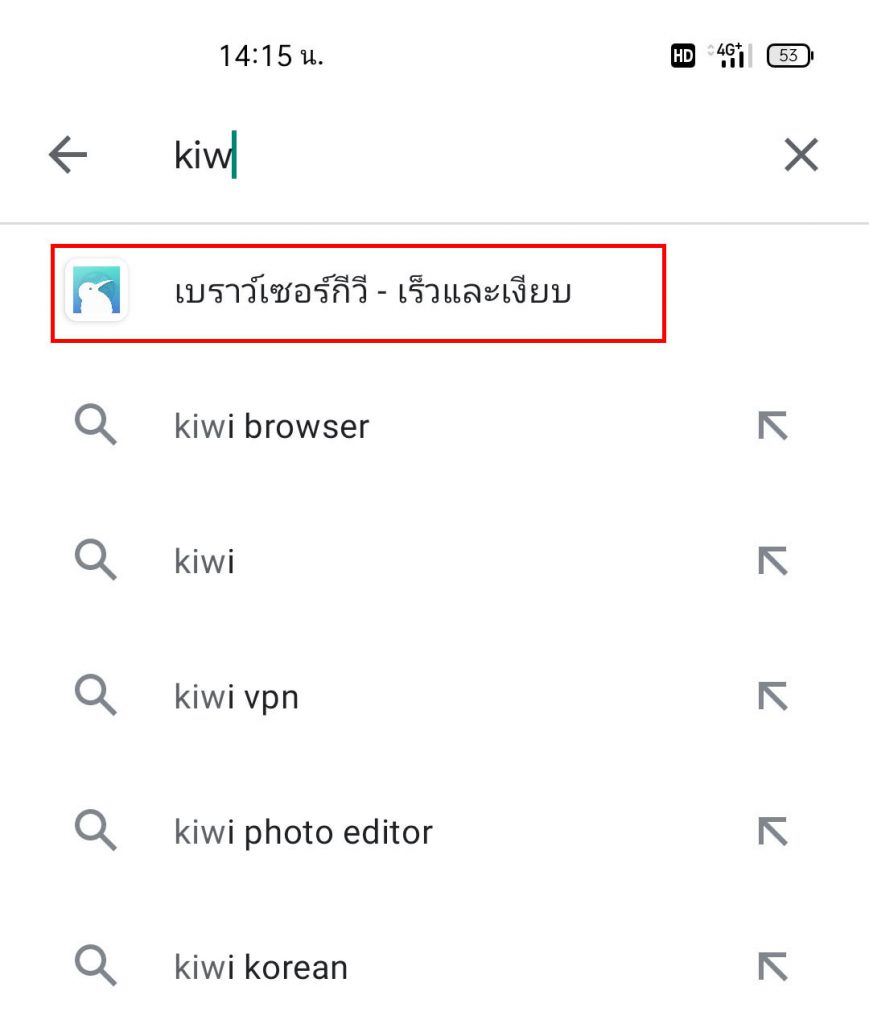
4. คลิกที่ปุ่ม ติดตั้ง เพื่อติดตั้งแอพพลิเคชัน Kiwi browser
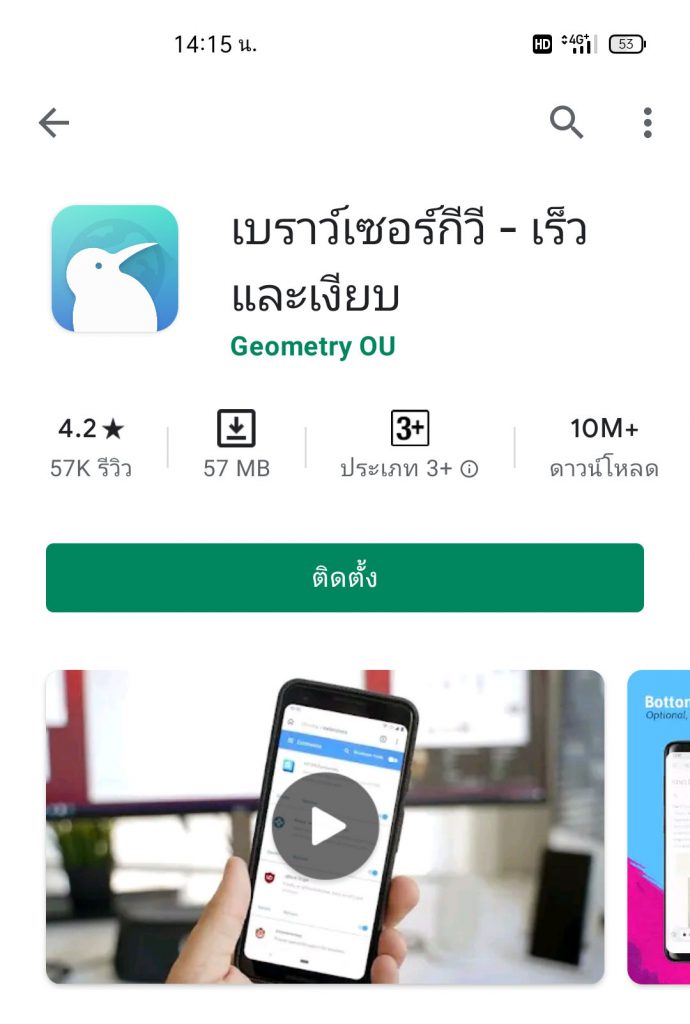
5. จากนั้น ก็รอให้ติดตั้งแอพพลิเคชันนี้จนเสร็จสมบูรณ์
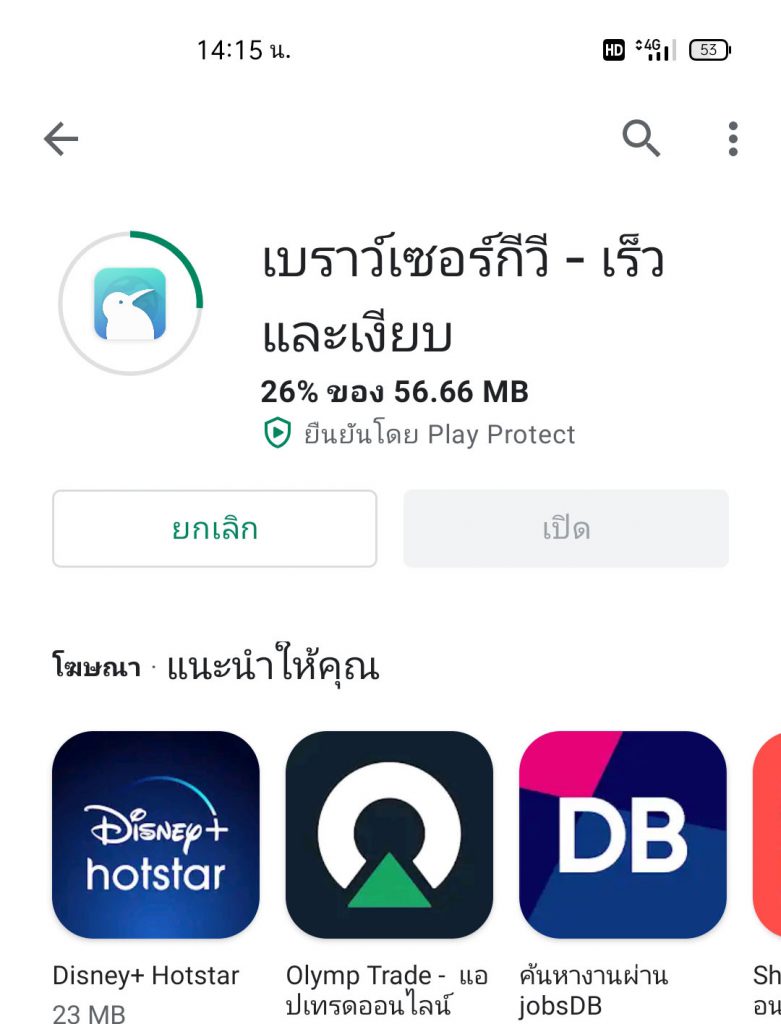
6. เข้าไปที่แอพพลิเคชัน Kiwi browser
7. พิมพ์คำว่า chrome extension ในช่องกรอก URL address
8. กดปุ่ม ค้นหา ก็จะได้หน้าจอดังรูป
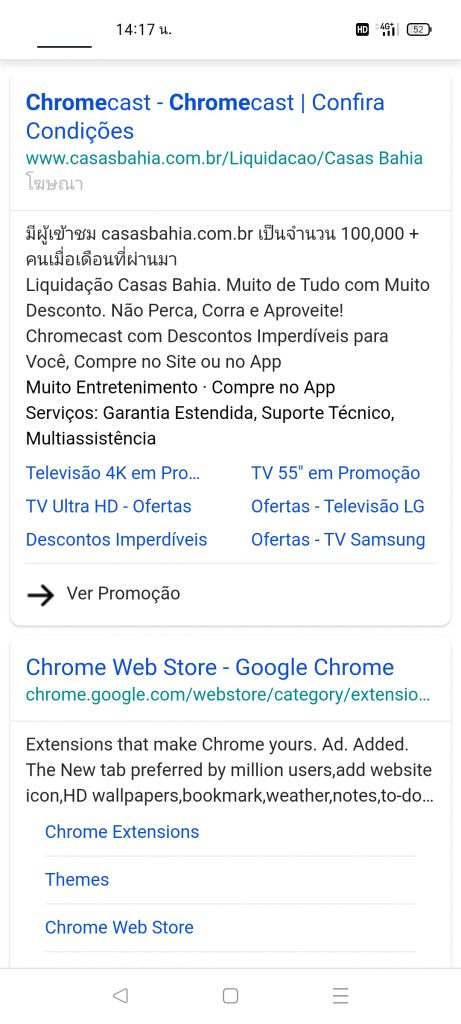
9. คลิกที่ลิงค์ Chrome Web Store ตามรูป
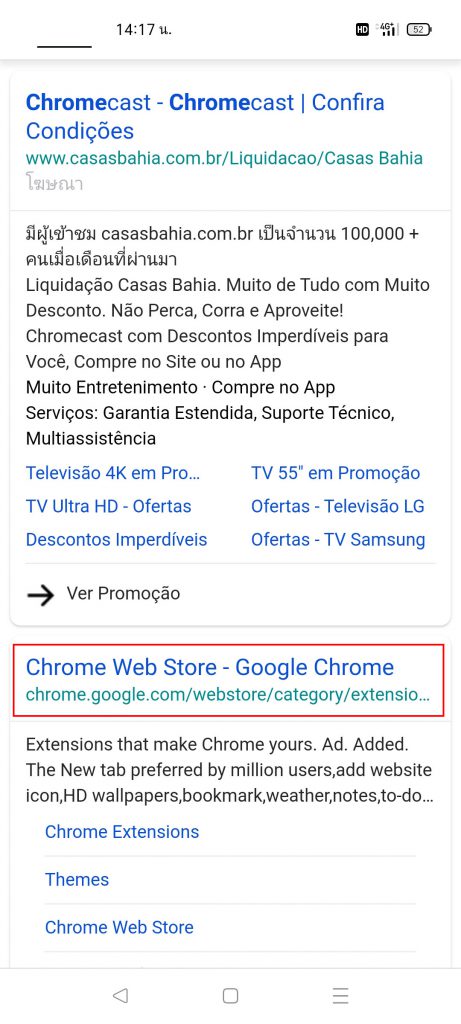
10. จากนั้น ก็จะเข้าสู่หน้า Chrome Web Store
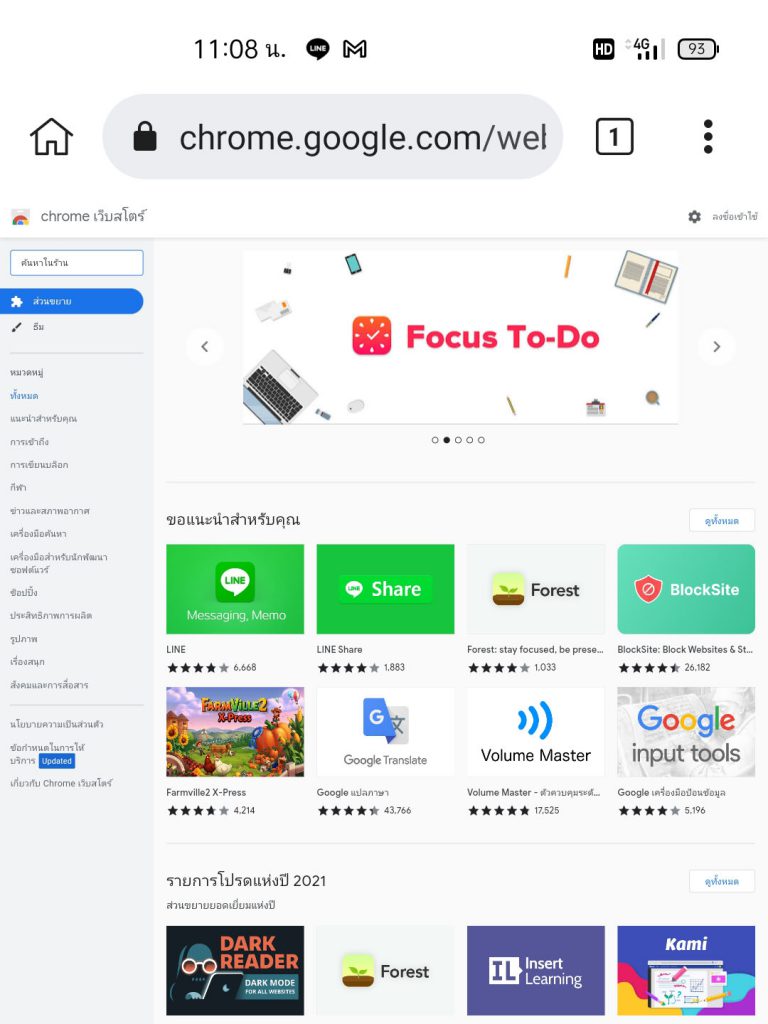
11. กรอกชื่อ extension ที่ต้องการติดตั้ง เช่น pdf viewer ซึ่งเป็น extension ที่ช่วยเปิดไฟล์ PDF บนเว็บบราวเซอร์ได้ ตามรูป
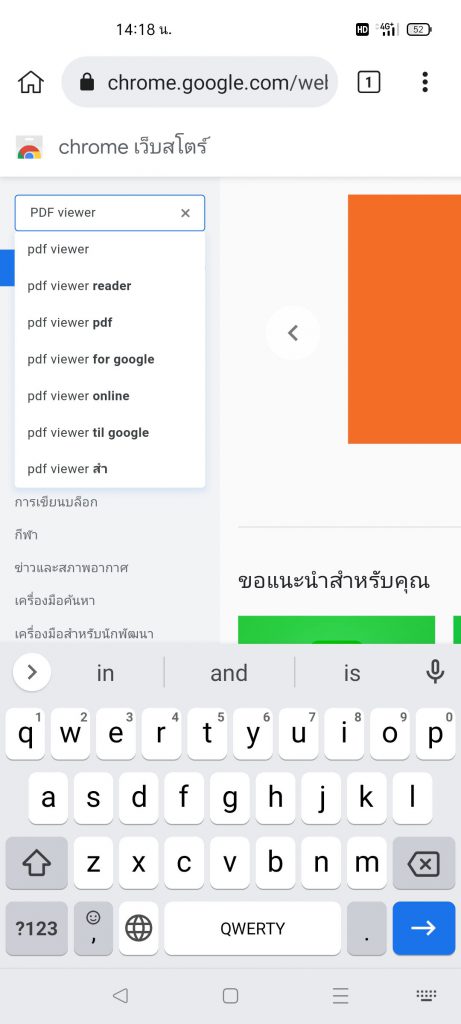
12. กดปุ่ม ค้นหา ก็จะได้ผลลัพธ์ดังรูป
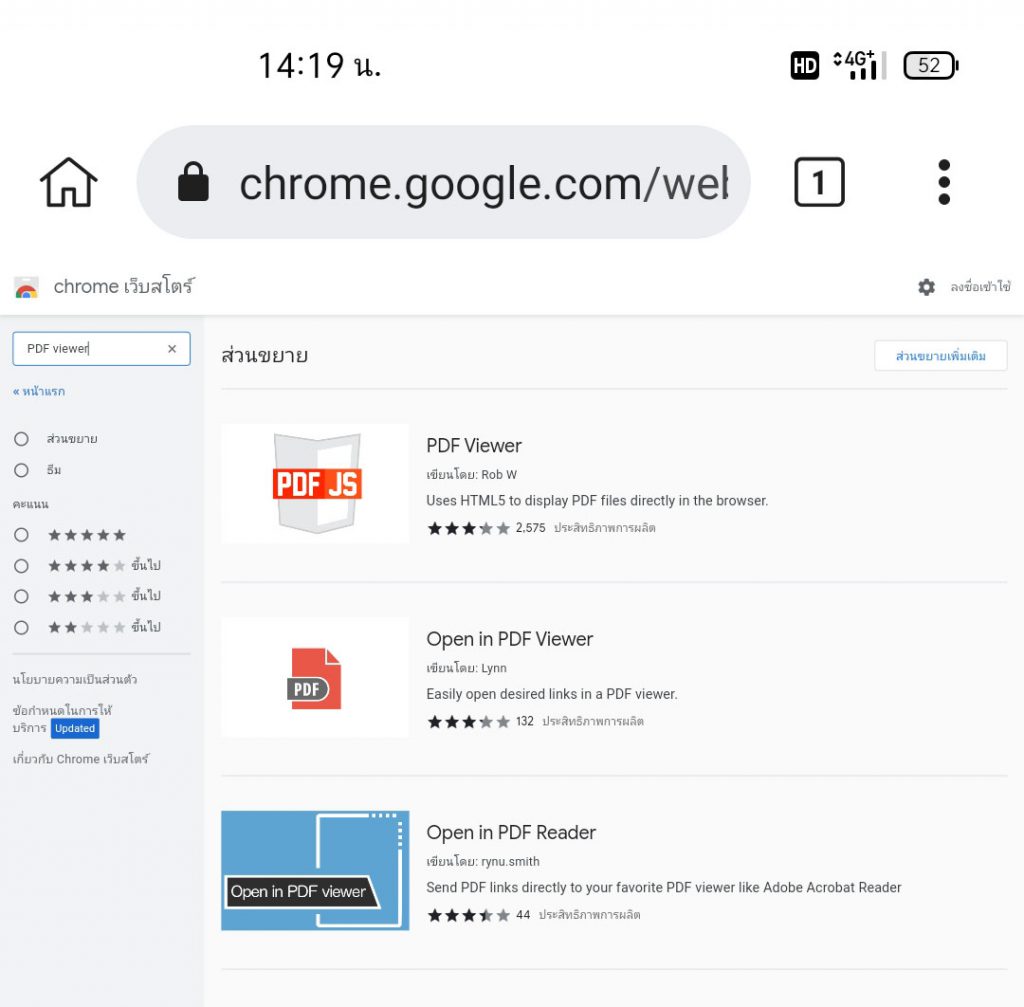
13. เลือก extension ตามรูป
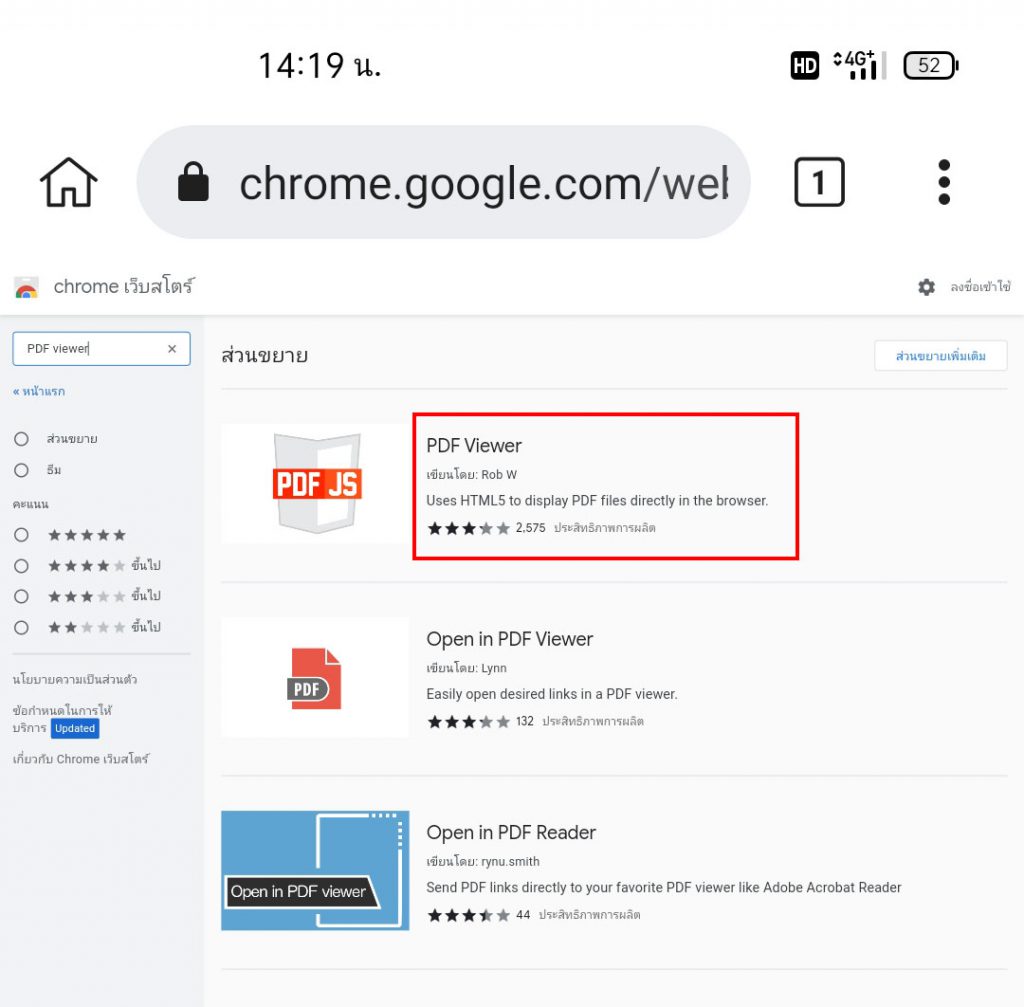
14. จากนั้น ก็จะเข้าสู่หน้าจอแสดงข้อมูลเกี่ยวกับ extension ที่เลือกไว้
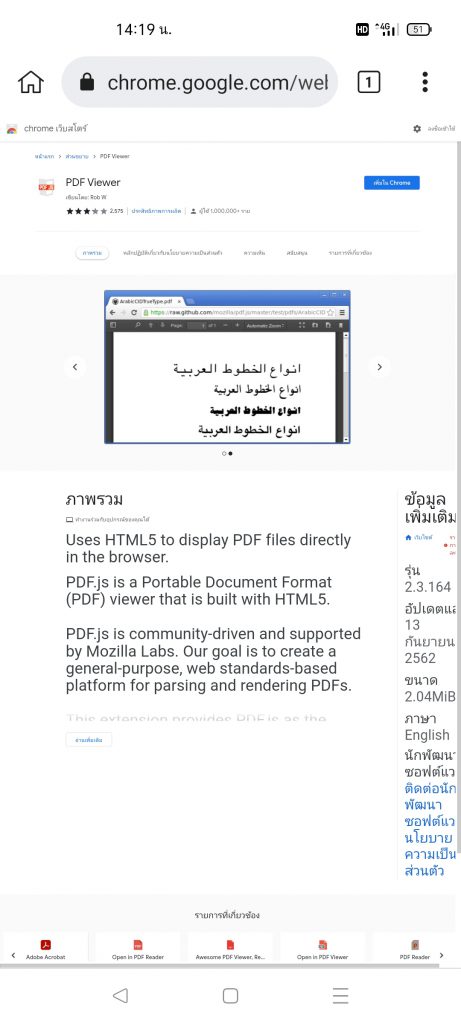
15. กดปุ่ม เพิ่มใน Chrome ตามรูป
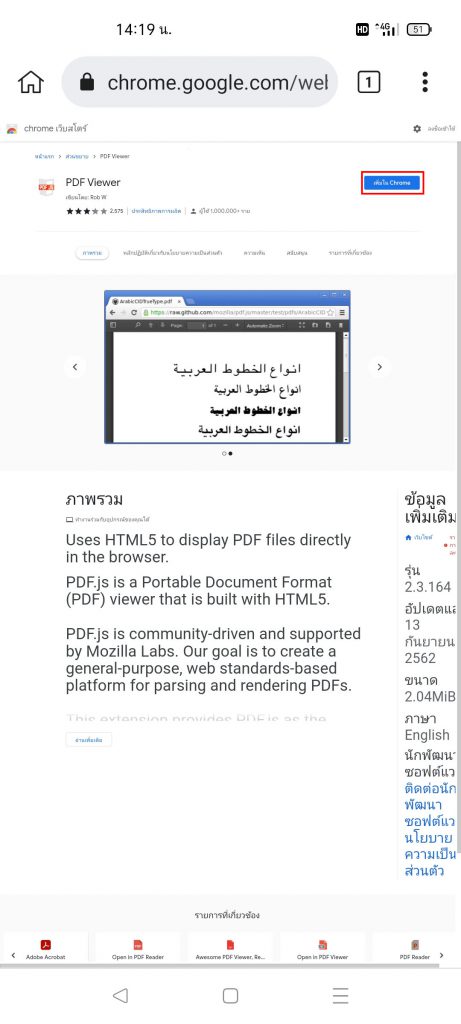
16. จากนั้น ก็จะเข้าสู่หน้าจอดังรูป ให้กดปุ่ม ตกลง แอพพลิเคชันก็จะติดตั้ง extension ที่เลือกไว้จนเสร็จ
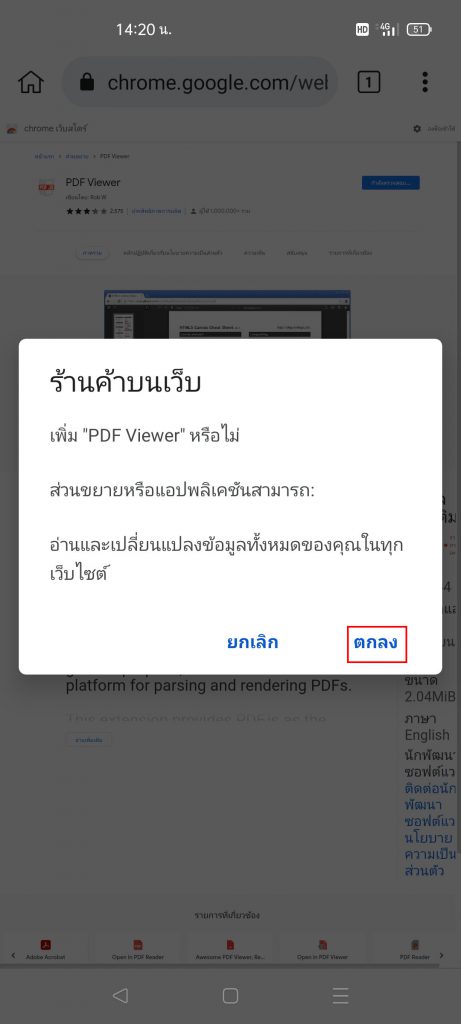
17. ไปที่แอพพลิเคชัน Kiwi browser แล้วเปิดแท็บใหม่อีก 1 แท็บ
18. พิมพ์ keyword ที่ต้องการ แล้วตามด้วยคำว่า filetype:pdf เพื่อทดสอบการใช้ extension ที่ชื่อ pdf viewer แล้วกดปุ่ม ค้นหา
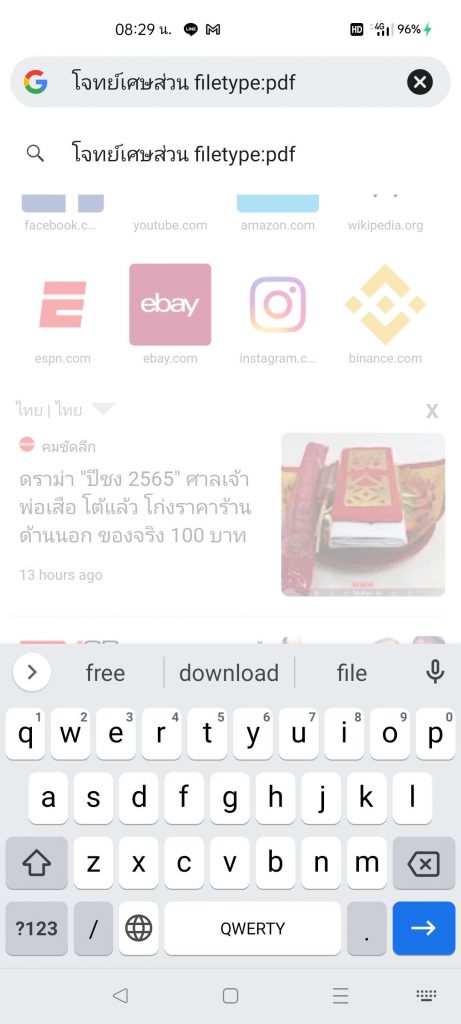
19. จากนั้นก็จะเข้าสู่หน้าจอแสดงผลลัพธ์จากการค้นหา
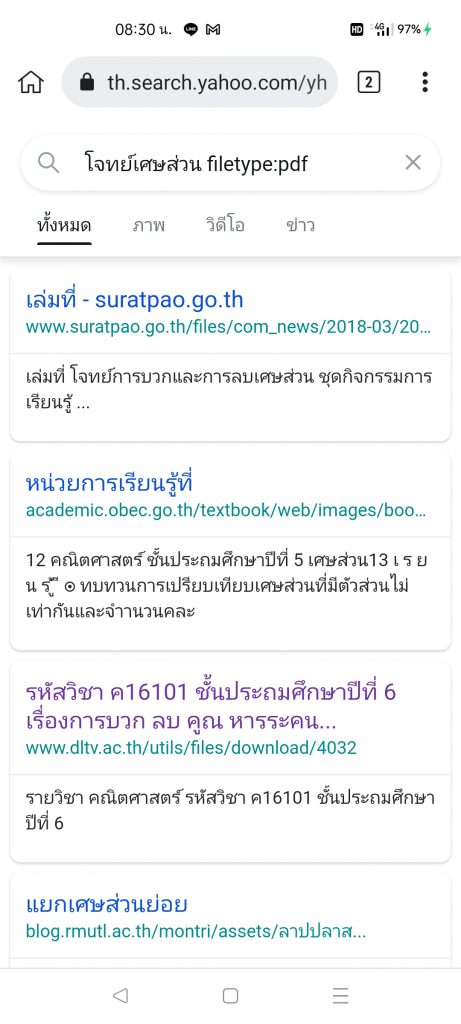
20. ให้คลิกที่ลิงค์อะไรก็ได้เพื่อทดสอบการเปิดไฟล์ PDF บนบราวเซอร์
21. ถ้าแสดงหน้าจอดังรูป แสดงว่า ได้ติดตั้งและเปิด extension นี้เรียบร้อยแล้ว